Pēc tam, kad dokumentu kopas satura tips ir pievienots dokumentu bibliotēkai, varat to izmantot, lai izveidotu jaunus vairākdokumentu darba produktus. Turklāt, noklikšķinot uz dokumentu kopas mapes, lai to atvērtu, tiek atvērta sveiciena lapa, kuru varat izmantot, lai pārvaldītu dokumentu kopā saglabāto saturu.
Ja bibliotēkā, kurā strādājat, ir gan dokumenti, gan dokumentu kopas, dokumentu bibliotēkā varat identificēt dokumentu kopas, meklējot to unikālo mapes ikonu. 
Strādājot ar dokumentu kopu, varat izmantot cilni Pārvaldība dokumentu kopu lentē (kas tiek rādīta dokumentu kopas sveiciena lapā), lai veiktu bieži veicamus uzdevumus.
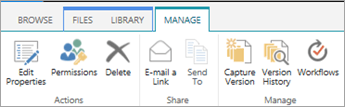
-
Dodieties uz dokumentu bibliotēku, kas ir konfigurēta atbalstīt dokumentu kopas.
-
Noklikšķiniet uz cilnes Fails.
Piezīme.: Ja izmantojat programmu SharePoint 2010, noklikšķiniet uz cilnes Dokumenti.
-
Noklikšķiniet uz bultiņas blakus Jauns dokuments un pēc tam noklikšķiniet uz Dokumentu kopa vai izveidojamās dokumentu kopas nosaukums (ja jūsu organizācija ir izveidojusi pielāgotus dokumentu kopas satura tipus, tiem var būt unikāli nosaukumi). Ja bibliotēka atbalsta gan atsevišķu dokumentu, gan dokumentu kopu izveidi, varat identificēt dokumentu kopu, meklējot mapes ikonu.

-
Dialoglodziņā Jauna dokumentu kopa ierakstiet veidojamās dokumentu kopas nosaukumu un aprakstu un pēc tam noklikšķiniet uz Labi vai Saglabāt. Kad dokumentu kopa ir izveidota, pārlūkprogramma parāda dokumentu kopas sveiciena lapu.
Ja šī dokumentu kopa ir konfigurēta tā, lai automātiski izveidotu dokumentus, kad izveidojat jaunu gadījumu, šie dokumenti tiek rādīti sveiciena lapas tīmekļa daļā. Ja šai dokumentu kopai nav norādīts noklusējuma saturs, tiek izveidota tukša mape Dokumentu kopa un varat pievienot vai augšupielādēt failus mapē, lai tos padarītu par dokumentu kopas daļu. Varat pievienot tikai tos failus, kuru satura tipi ir tādi paši kā dokumentu kopā atļautajiem failiem.
Ja dokumentu kopa, ar kuru strādājat, nav konfigurēta automātiska satura izveide, izveidojot jaunu dokumentu kopas instanci, varat manuāli pievienot failus dokumentu kopai. Dokumentu kopai var pievienot tikai atļauto satura tipu failus.
-
Dodieties uz dokumentu bibliotēku, kurā ir dokumentu kopa, kuru vēlaties atjaunināt, un noklikšķiniet uz dokumentu kopas nosaukuma, lai pārietu uz tās sveiciena lapu.
-
Dokumentu kopas sveiciena lapā noklikšķiniet uz cilnes Faili.
Piezīme.: Ja izmantojat programmu SharePoint 2010, noklikšķiniet uz cilnes Dokumenti.
-
Veiciet vienu no turpmākajām darbībām.
-
Lai dokumentu kopai pievienotu jaunu failu, noklikšķiniet uz Jaunsdokuments un pēc tam noklikšķiniet uz izveidojamā dokumenta tipa.
-
Lai dokumentu augšupielādētu dokumentu kopā, noklikšķiniet uz Upload dokuments un pēc tam pārlūkojot atrodiet faila atrašanās vietu. Atlasiet failu, noklikšķiniet uz Atvērt un pēc tam noklikšķiniet uz Labi. Kad tiek parādīta uzvedne, norādiet nepieciešamo rekvizītu informāciju un pēc tam noklikšķiniet uz Saglabāt.
-
Lai dokumentu kopā augšupielādētu vairākus dokumentus, failu pārlūkā atrodiet augšupielādējamos failus un nospiediet taustiņu kombināciju Ctrl+ noklikšķiniet uz katra faila. Velciet un nometiet atlasītos failus sveiciena lapā. (Velkot failus pāri lapai, redzēsit lodziņu ar ziņojumu Nomest šeit.)
-
Pēc noklusējuma dokumentu kopas pārmanto atļaujas no bibliotēkas, kurā tās atrodas. Varat izvēlēties norādīt unikālas atļaujas dokumentu kopai, ja vēlaties ierobežot vai mainīt, kam ir piekļuve dokumentiem atsevišķā dokumentu kopā.
Unikālo atļauju pārvaldība vienumu līmenī vai mapes līmenī var būt sarežģīta un laikietilpīga. Ja lielākajai daļai dokumentu kopu ir jābūt pieejamai līdzīgām grupām, iespējams, vieglāk ir pārvaldīt atļaujas bibliotēkas līmenī.
Lai pārvaldītu dokumentu kopas atļaujas, ir jābūt vismaz noformēšanas vai pilnīgas kontroles atļauju līmenim.
-
Dokumentu kopas sveiciena lapā noklikšķiniet uz cilnes Pārvaldība un pēc tam noklikšķiniet uz Atļaujas.
-
Veiciet vienu no turpmākajām darbībām.
-
Lai mainītu atļauju iestatījumus pašā dokumentu bibliotēkā, noklikšķiniet uz Pārvaldīt vecākobjektu.
-
Lai pārtrauktu atļauju pārmantošanu no dokumentu bibliotēkas un atsevišķi izveidotu unikālas atļaujas šai dokumentu kopai, noklikšķiniet uz Pārtraukt atļauju pārmantošanu.
-
Lai skatītu konkrētas atļaujas, kas ir lietotājam, noklikšķiniet uz Pārbaudīt atļaujas un pēc tam ierakstiet tā lietotāja vai grupas nosaukumu, kuru vēlaties pārbaudīt.
-
Lai pārmantotu atļaujas no vecākdokumentu bibliotēkas (ja iepriekš bija konfigurēta dokumentu kopa, lai pārtrauktu to pārmantošanu), noklikšķiniet uz Pārmantot atļaujas.
-
Ja versiju izveide ir iespējota dokumentu bibliotēkai, kurā ir saglabāta jūsu dokumentu kopa, ir vairākas dažādas opcijas darbam ar dokumentu kopas versiju vēsturi vai atsevišķiem dokumentiem kopā.
Dokumentu kopas sveiciena lapā noklikšķiniet uz cilnes Pārvaldība un veiciet kādu no šīm darbībām.
|
Lai to paveiktu: |
Darbība |
|---|---|
|
Pašreizējo rekvizītu un dokumentu momentuzņēmuma tveršana dokumentu kopā |
Noklikšķiniet uz Tvertversiju , ierakstiet tveramās versijas izmaiņu aprakstu un pēc tam noklikšķiniet uz Labi. |
|
Dokumentu kopas versiju vēstures skatīšana |
Noklikšķiniet uz Versiju vēsture. |
|
Dokumentu kopas atjaunošana uz iepriekšējo versiju |
Visa dokumentu kopa tiks atjaunota atlasītajā saglabātajā versijā. Visas izmaiņas, kas dokumentu kopā veiktas pēc šīs versijas, tiks atjaunotas. |
|
Dokumentu kopas iepriekšējo versiju momentuzņēmumu dzēšana |
Noklikšķiniet uz Versijuvēsture un pēc tam noklikšķiniet uz Dzēst visas versijas. Šī darbība izdzēš dokumentu kopas versiju vēstures momentuzņēmumus. Pati dokumentu kopa netiek izdzēsta. |
|
Atsevišķu failu versiju vēstures skatīšana dokumentu kopā |
Norādiet uz dokumentu, kuram vēlaties skatīt versiju vēsturi, noklikšķiniet uz bultiņas, kas tiek parādīta, un pēc tam noklikšķiniet uz Versiju vēsture. |
|
Atjaunot atsevišķu dokumentu uz iepriekšējo versiju |
|
Ja izmantojat e-pasta programmu, kas ir saderīga ar Microsoft SharePoint Server 2010, piemēram, Microsoft Outlook 2010, varat ātri nosūtīt saiti uz dokumentu kopas sveiciena lapu.
-
Dokumentu kopas sveiciena lapā noklikšķiniet uz cilnes Pārvaldība un pēc tam noklikšķiniet uz Nosūtīt saiti pa e-pastu.
-
Kad tiek piedāvāts atļaut Outlook tīmekļa saturu, noklikšķiniet uz Atļaut.
-
Microsoft Outlook e-pasta ziņojuma rindiņā Kam ierakstiet vēlamo adresātu vārdus, tēmas rindiņā norādiet tēmu un pēc tam ievadiet jebkādu papildinformāciju, ko vēlaties iekļaut e-pasta ziņojuma pamattekstā.
-
Ja vēlaties, varat norādīt savu e-pasta adresi rindiņā No, lai ziņojums šķietami nebūtu nosūtīts no servera, un adresāti to neignorē. Noklikšķiniet uz lejupvērstās bultiņas blakus Noun pēc tam noklikšķiniet uz Cita e-pasta adrese. Ierakstiet vai atlasiet savu e-pasta adresi.
-
Kad esat pabeidzis ziņojuma sagatavošanu, noklikšķiniet uz Nosūtīt Outlook.
SharePoint Server abonējams izdevums atbalsta mūsdienīgas dokumentu kopas dokumentu bibliotēkās. Ja SharePoint administrators iespējo dokumentu kopas jūsu SharePoint Server abonējams izdevums vidē, varat pārlūkot, lejupielādēt un augšupielādēt dokumentus dokumentu kopās, izmantojot mūsdienīgas dokumentu bibliotēkas.
Papildinformāciju par modernām dokumentu bibliotēkām skatiet rakstā Atšķirības starp moderno un klasisko pieredzi sarakstiem un bibliotēkām.
Skatiet arī
Jauna dokumentu kopas satura tipa izveidošana un konfigurēšana










